時間:2017-10-27 來源:互聯網 瀏覽量:
相信現在有很多的筆記本用戶都在使用win10版本了,經過了長時間的測試等,win10已經算是穩定了,但是就算是穩定如win7經典的係統也會出現卡死的時候,不說這兩個版本了,任何一個版本都會,畢竟機器這東西需要的要求太多了,那麼筆記本win10係統在卡死之後該怎麼解決呢?下麵就來和大家分享一下吧。

一:Ctrl+Alt+Del組合
1、這個組合相信很多人都用過吧。係統無響應的狀態下,鍵盤操作還是可以的,所以使用Ctrl+Alt+Del組合鍵來打開一下畫麵。
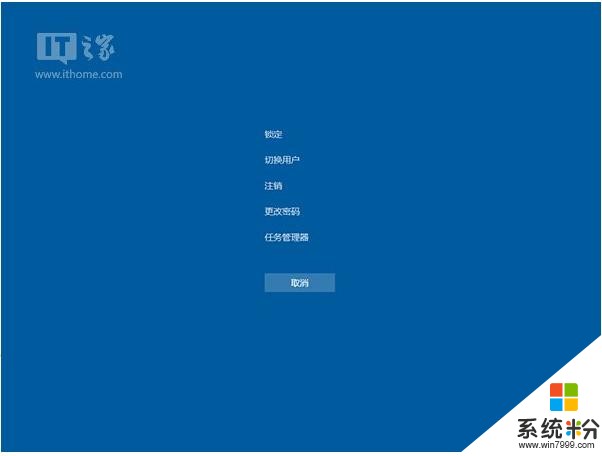
2、之後按著Ctrl鍵,再去點擊右下角的電源按鈕,就會進入到緊急重啟的提示界麵。如下圖:
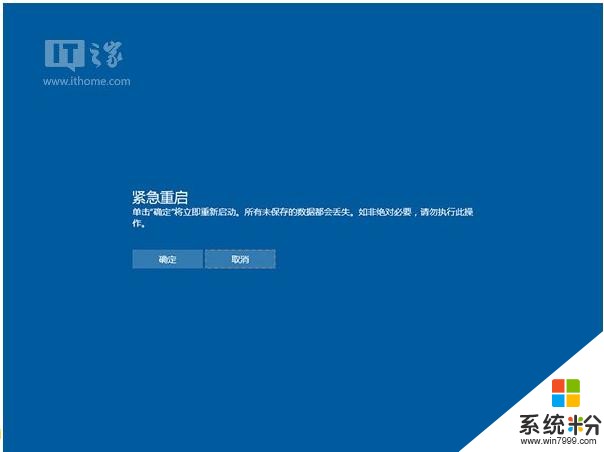
3、之後點擊確定按鈕,係統就會重新啟動了,不過這裏要提醒,如果此時電腦重啟的話,之前有未保存的一些文檔文件等就不會保存,會有數據丟失的情況的。所以不到萬不得已的情況下 還是不要使用該方法。
二:製作一個快捷方式
1、右鍵係統桌麵空白的地方,選擇新建→快捷方式,在打開的創建快捷方式窗口的輸入:taskkill /F /FI "USERNAME eq xyz75" /FI "IMAGENAME ne explorer.exe" /FI "IMAGENAME ne dwm.exe"命令,然後點擊“下一步”。(代碼建議直接複製,以免出現差錯)。
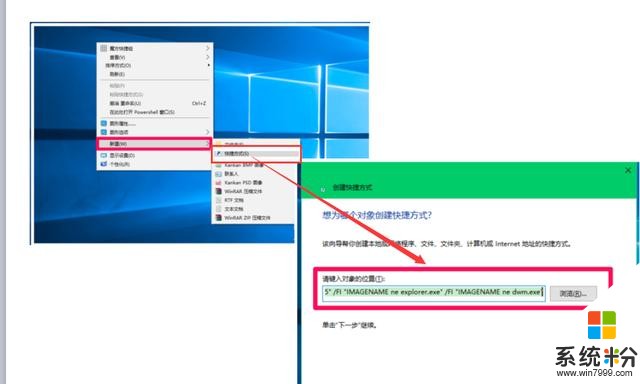
2、然後將快捷方式窗口的名字命名為例如:一鍵結束,然後點擊完成按鈕,然後在桌麵上就可以看到它的存在了,如果電腦在卡死的現象時左鍵雙擊它,這樣就解決了電腦卡死的問題了。
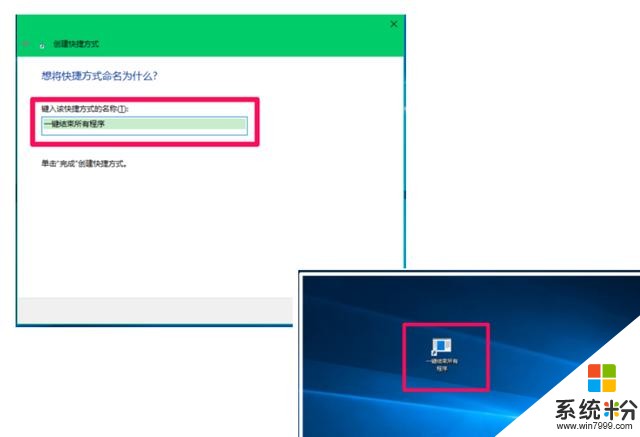
三:關閉部分運行程序
1、使用Ctrl+Alt+Del組合鍵打開任務管理器,然後點擊詳細信息,仔細查看有哪些的程序在運行,在選擇那些不是那麼重要的程序將其關閉就行了,關閉之後再看看電腦是否還存在卡死的現象,如果不行的話就隻能繼續使用第一種的方法了。
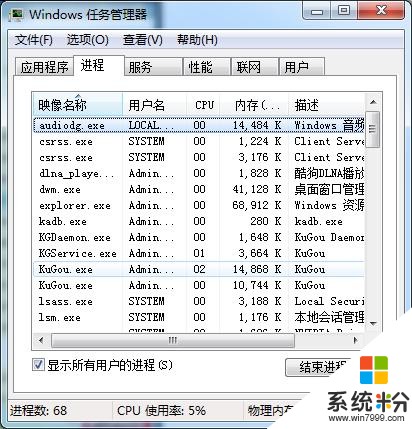
小提示:
針對於電腦卡死這個現象來看,尤其各種因素的結合,所以說卡死現象也容易發現,而且這樣容易導致正在工作的文件發現丟失的現象,所以呢總結了三種的數據修複的方法僅供參考:
一:一些的軟件都自帶有自動備份以及文件修複的功能可以試試找回文件。例如最常用WPS 三件套,這也是很多工作中使用到最多的三類軟件,這些的軟件都自帶有修複以及自動保存等功能,相信大家也都了解過。
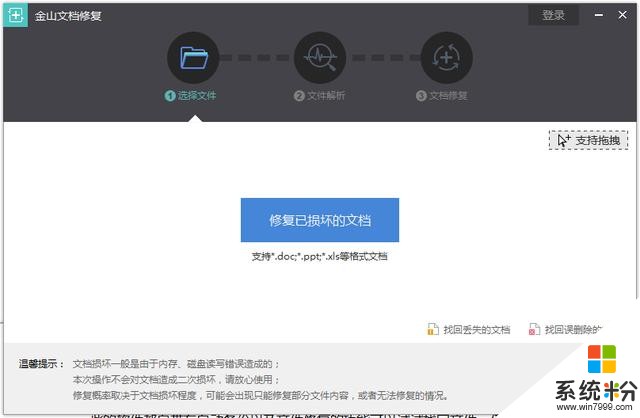
二:像是第一種情況緊急重啟的話那很多沒有保存的文件就不會保存了,這樣就容易出現數據丟失的情況,這個就要使用專業的數據恢複工具來找回了,例如:互盾數據恢複軟件是一個專業的辦公文檔文件修複工具。
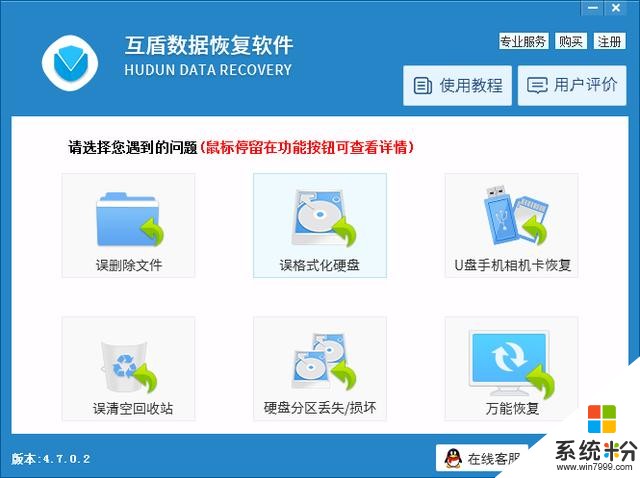
好了,關於win10係統卡死以及解決的辦法就總結到這了,如果各位還有更好的辦法可以一起交流學習的哦。